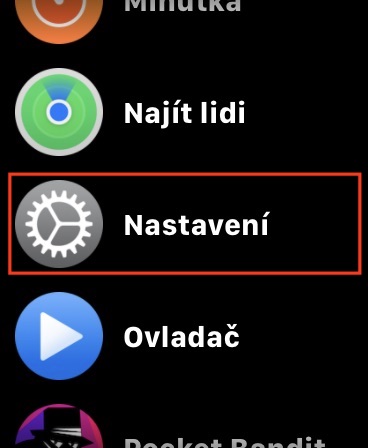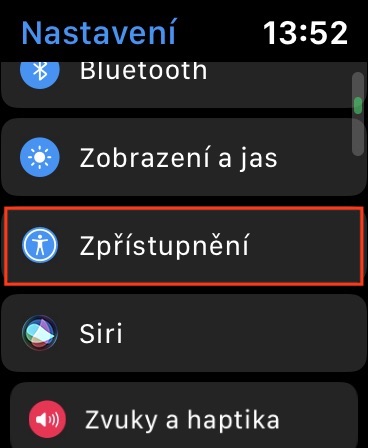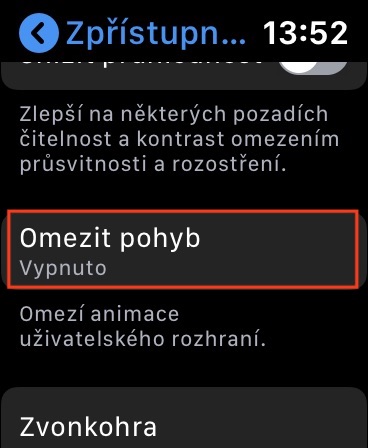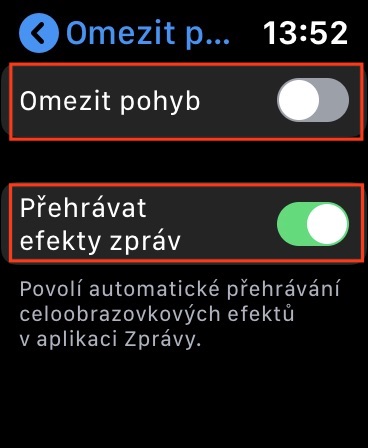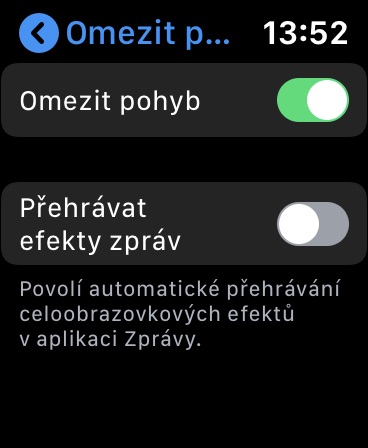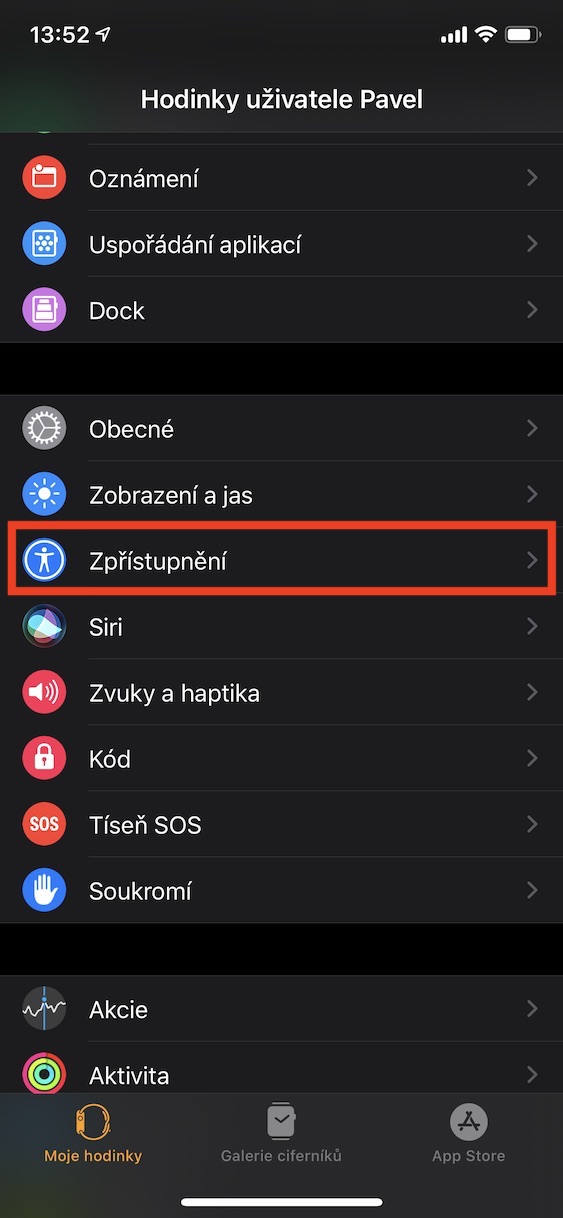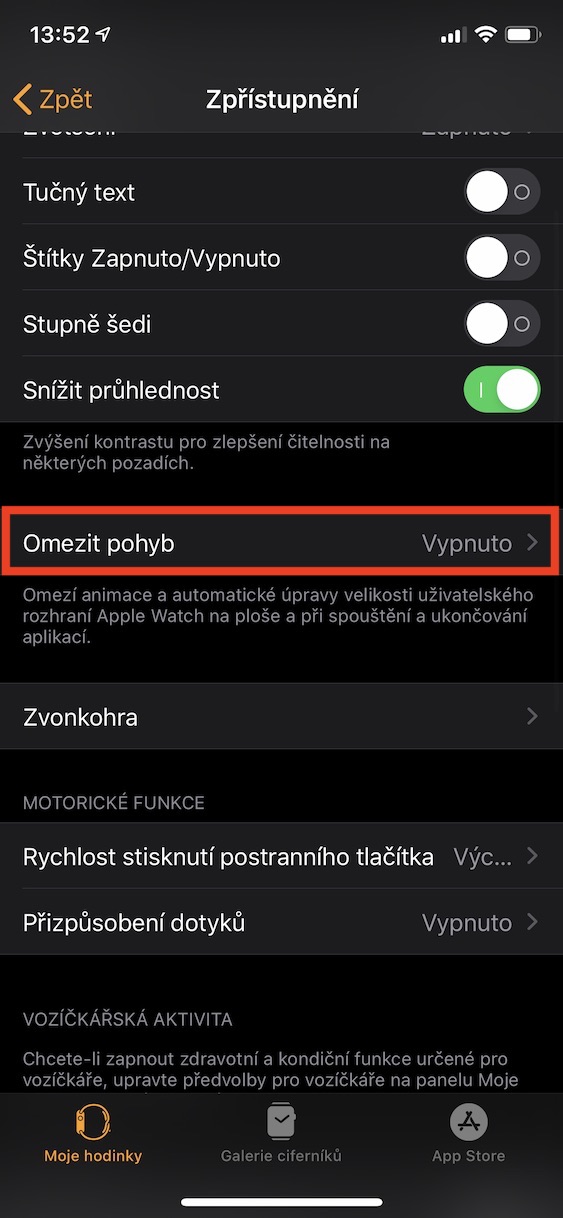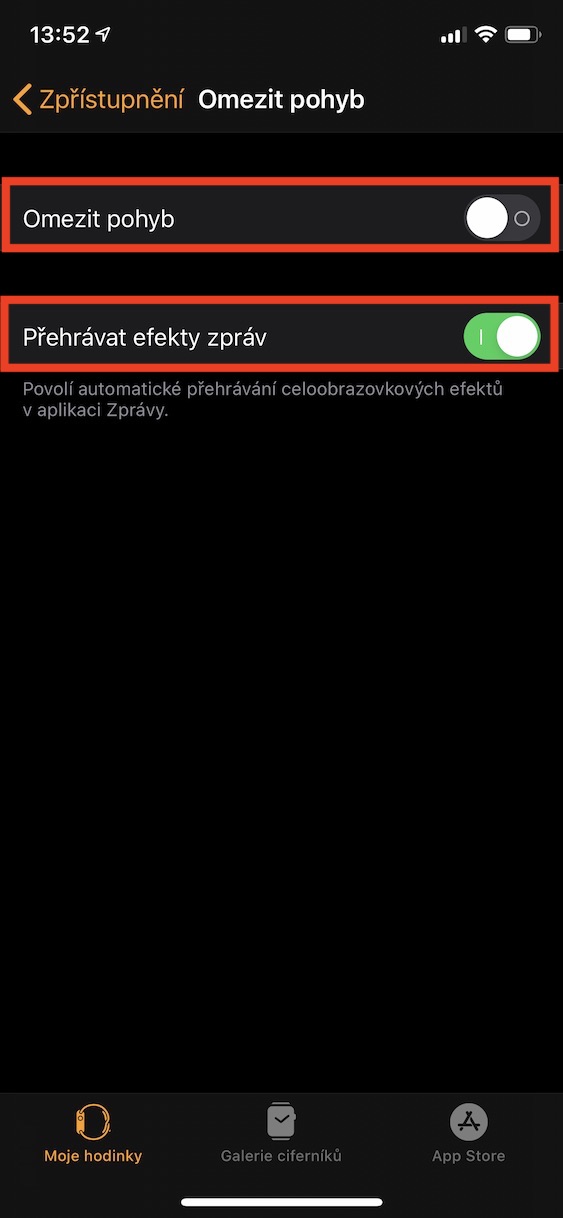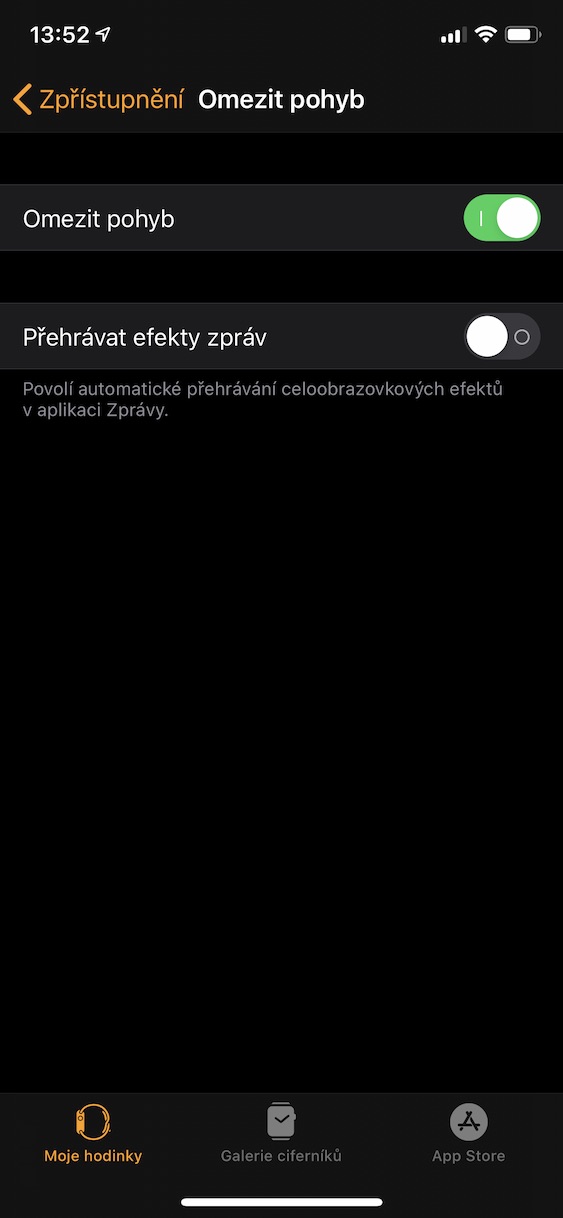アップルウォッチ アップル腕時計 彼らはすでに遅れています 六世代。 たとえば iPhone と同じように、Apple Watch も時間の経過とともに変化していきます。 彼らは年をとります。 彼らの ヴィーコン したがって、watchOS の新しいバージョンに更新した後 足りない それは例えば ジャミング、 アプリケーションのクラッシュやその他の問題。しかし、設定に隠されている 1 つのオプションを使用すると、次のことができることをご存知ですか? お年寄り モデル Apple Watchが高速化? その方法を知りたい場合は、読み続けてください 次の行。
かもしれない 興味がありますか
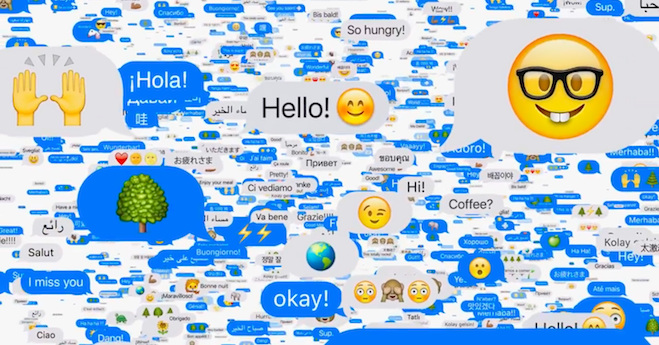
このトリックで古い Apple Watch をスピードアップしましょう
Pro 加速度 古い(でも新しい)Apple Watch をアクティベートするだけで済みます ファンクチ 開示と呼ばれる 動きを制限します。 事実上すべての Apple デバイスにはさまざまな機能が装備されています。 アニメーション – たとえば、アプリケーションを起動するか、システム内のどこかに移動するだけで済みます。アニメーションもあるのに 目の保養、それはほとんどその通りです 難しい、 何よりもそのために 古いデバイス。 機能の使用 動きを制限する 実質的に完全にアニメーションを作成できます vypnout。 今までのアニメは全部ポ 動きの制限を有効にする シンプルなアニメーションに変わります ブレンド、 したがって大幅に ハードウェア要件が軽減されます。
機能が欲しい場合 動きの制限が発動し、 自分で行うことができます アップルウォッチ、 だからあなたのものにも iPhone、 あなたの時計がペアリングされているもの。ウォッチでアクティベートするには Apple Watchのロックを解除し、 そして、 を押します デジタルクラウン、 アプリケーションメニューに移動します。メニューでアプリケーションを見つけてクリックします 設定、 セクションに移動する場所 開示。 ここで、その後、何かを失うだけで十分です 下に そしてボックスをタップしてください 動きを制限し、 KDE 機能を有効にします。 同時に、ここで次のことができます エフェクトの再生を無効にする メッセージで。これらの機能を無効化(無効化)したい場合は、 iPhone、 ネイティブアプリに移行する ウォッチ、 下部メニューのセクションに移動します 私の腕時計。 この後は少し下ります 下に そしてボックスをクリックします 開示、 どこでオプションを見つけますか 動きを制限します。
 Apple と一緒に世界中を飛び回る
Apple と一緒に世界中を飛び回る